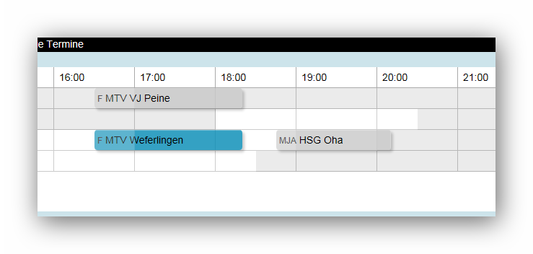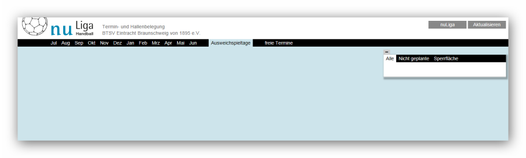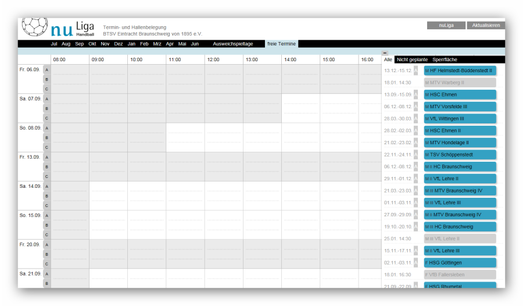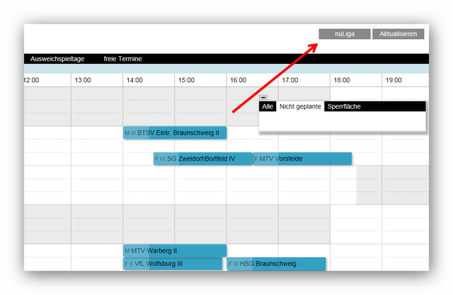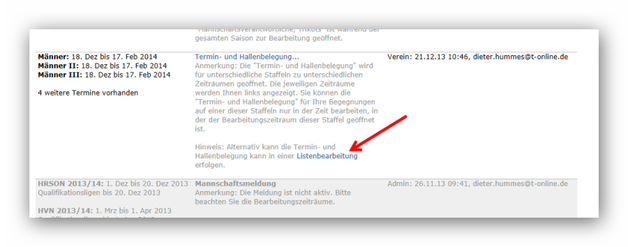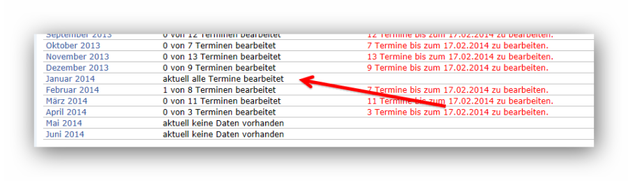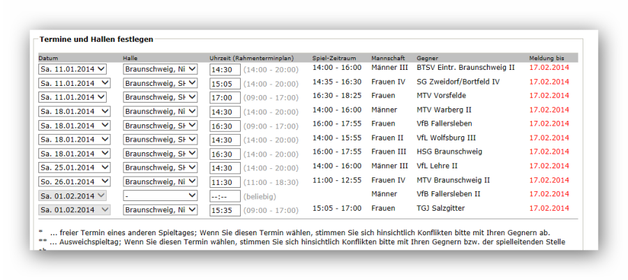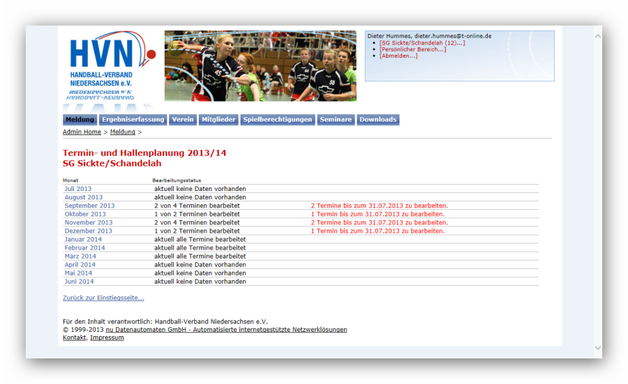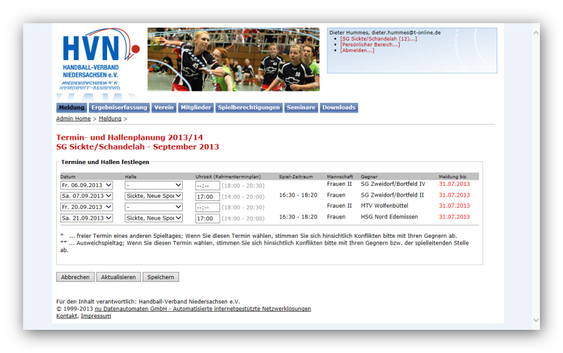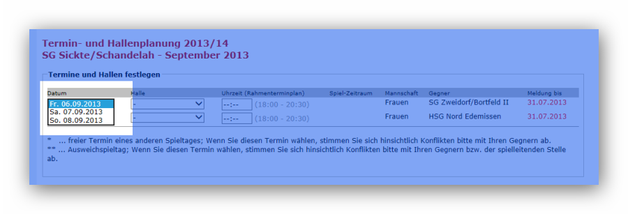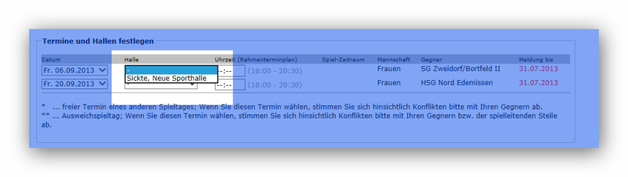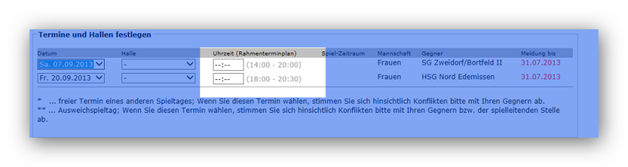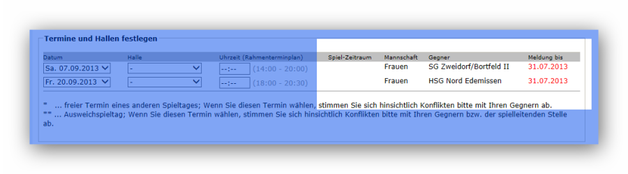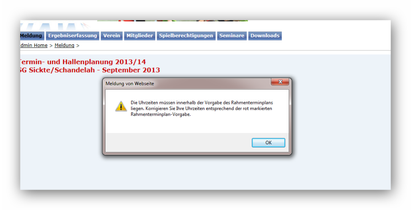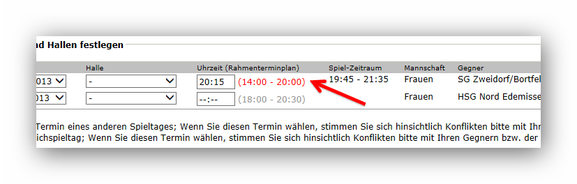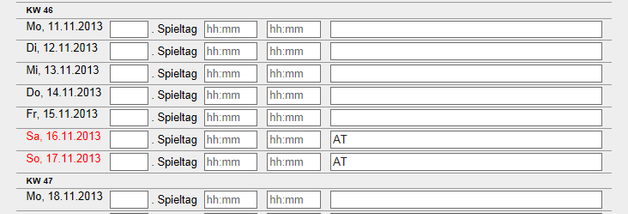...
Sind alle angebotenen Spiele verplant, ist der Container leer:
...
Ein durch ein Spiel belegter und gesperrter Zeitraum wird durch einen grauen Balken angezeigt mit Angabe der Altersklasse und des Gegners.
...
Wenn eine Begegnung ausgegraut ist, heißt dies, sie kann nicht bearbeitet werden, weil z.B. der Zeitraum für die Meldung der Termine und Hallen für diese Staffel nicht freigegeben ist! Ist das Spiel blau hinterlegt, dann ist dieses Spiel bearbeitbar:
...
Sind im Rahmenterminplan Ausweichspieltage festgelegt, so werden diese hier angezeigt:
...
Freie Termine
Über die Schaltfläche freie Termine erhält man eine Gesamtübersicht der Spieltage, die noch nicht verplant sind. Die dazu gehörigen Spielpaarungen findet man im Container!
...
Geht man nun über den Button nuLiga zurück ins Vereinsportal …
...
… und dort in die Listenbearbeitung:
...
Dann sieht man, das für den Monat Januar alle Termine bearbeitet sind. Klickt man den Monat an, dann erhält man die Liste der geplanten Spiele:
...
Sind noch Änderungen erforderlich, so können sie auch über diese Ansicht noch vorgenommen werden!
...
Nach dem Anklicken des Links Listenbearbeitung kommt man in die Saisonübersicht.
...
Hier findet man nun monatsweise aufgelistet die zu bearbeitenden Spiele. Durch Auswahl eines Monats kommt man in den eigentlichen Arbeitsbereich:
...
In der Spalte Datum stehen die im zugehörigen Rahmenterminplan für den jeweiligen Spieltag zur Verfügung gestellten Wochentage zur Verfügung. Die Spiele, die schon bearbeitet wurden, werden ebenfalls aufgelistet.
...
In der 2. Spalte werden die dem Verein zugeordneten Hallen aufgelistet:
...
In der Spalte Uhrzeit (Rahmenterminplan) findet man rechts neben dem Eingabefeld für den Spielbeginn das im Rahmenterminplan für diesen Termin vorgegebene Zeitfenster.
...
In der Spalte Spiel-Zeitraum wird der für die Liga/Staffel vorgegebene Mindestzeitraum angezeigt. Die Spalte Mannschaft zeigt die entsprechende Mannschaft des Heimvereins, die nächste Spalte listet den jeweiligen Gegner auf. In der letzten Spalte wird in rot dargestellt, bis wann die Bearbeitung abgeschlossen werden muss! Bis zu diesem Termin können auch noch Änderungen zu bereits eingegebenen Daten vorgenommen werden!
...
Werden Uhrzeiten eingegebenen, die mit den im Rahmenterminplan festgelegten Zeiträumen kollidieren, erscheint die folgende Fehlermeldung:
...
Nach Bestätigen des OK - Buttons erscheint der Zeitraum des RTP in roter Schrift:
...
Solange diese Kollision nicht korrigiert wird, kann man die gemachten Eingaben nicht abspeichern! Durch Betätigen des Buttons Abbrechen wird der nicht spielplankonforme Eintrag wieder entfernt!
...
Bei der Erstellung der Rahmenterminpläne durch die Spieltechnik besteht die Möglichkeit, dass zusätzlich zu den festgelegten und verbindlichen Spieltagen Ausweichtermine festgelegt werden. Der Screenshot zeigt unten ein Beispiel für die Sicht des Spieltechnikers. Die Tage, wo ein "AT" in der Bemerkungszeile steht, sind mögliche Ausweichspieltage!
...
Auf Vereinsseite werden diese Ausweichspieltage zusätzlich zu jedem Datum angezeigt und sind mit ** markiert!
Sie können alternativ zu den festen Spieltagen ausgewählt werden!
...
...
| Info |
|---|
|
| Note |
|---|
Hinweis!In der Rubrik Downloads sind vielfältige Dokumente und Exportdateien (csv-Format) hinterlegt. Diese Dokumente bzw. Dateien werden immer aktuell generiert und zeigen das Ergebnis der bis zu diesem Zeitpunkt eingestellten Daten an! |
...